ماذا تفعل إذا تعطل زر الشاشة الرئيسي في هاتفك؟ فهو مهم للخروج من التطبيقات والعودة إلى الشاشة الرئيسية؟ ومهم في إعادة تشغيل الهاتف، ومهم أكثر في وضع الريكفري. كذلك، ماذا تفعل لو تأخر زر الهوم عن الاستجابة وكان بطيئا وممل، أو توقف نهائيا عن العمل؟ لديك كل الأزرار معطلة وأردت عمل إعادة تشغيل للهاتف بطريقة غير مباشرة بدون أزرار. كيفية حل كل هذه المشاكل ومعرفة تلك الحيل وغيرها في مقالنا هذا. فتابع معنا.

وضع زر هوم افتراضي على الآي-فون والآي-باد
إذا قمت بالترقية إلى آي-فون X وكنت معتادا على زر الهوم في هواتف سابقة، أو حدث عطل ما في زر الهوم الرئيسي في الآي-فون الخاص بك، يمكنك إنشاء زر هوم افتراضي اسفل الشاشة باستخدام أحد أهم مميزات إمكانية الوصول، الأداة الرائعة AssistiveTouch. إليك الطريقة…
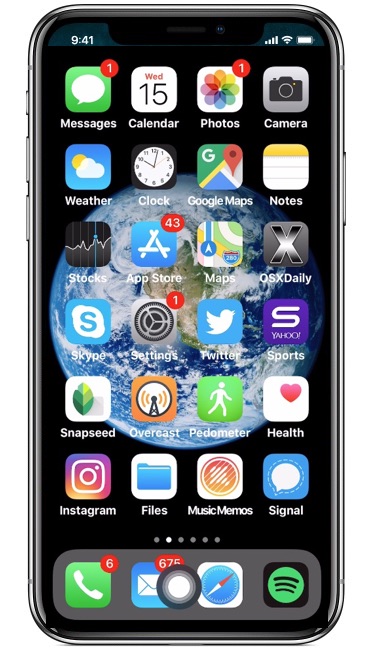
على الرغم من أن أداة AssistiveTouch تحتوي على مجموعة كبيرة من المميزات وإمكانيات الوصول، فإننا سنركز فقط على كيفية إنشاء زر الصفحة الرئيسية أو زر الهوم ويعمل باللمس Home touch على شاشة الآي-فون والآي-باد:
◉اذهب الى اعدادات الهاتف Settings ثم عام General ثم امكانية الوصول Accessibility ثم AssistiveTouch.
◉ فعل AssistiveTouch ثم اختر Single-Tap
◉ من خيارات Single-Tap، اختر Home لإنشاء زر للصفحة الرئيسية.
◉ اسحب الزر إلى أسفل الشاشة أو ضعه في الموضع الذي تختاره. وهكذا تكون قد أنشأت زر شاشة رئيسي افتراضي تستطيع من خلاله فعل ما تفعله بالزر الحقيقي، مثل الخروج من أي تطبيق، أو استدعاء مبدل التطبيقات، أو عمل اعادة تشغيل اجبارية من خلال الضغط المستمر عليه وعلى زر الباور لعدة ثواني حتى ينطفيء الجهاز ويعمل مرة أخرى وتظهر التفاحة.
يعمل هذا الزر الافتراضي على كل من الآي-فون والآي-باد، وهو مفيد جدا لمن لا يملكون هذا الزر مثل مستخدمي آي-فون X وخاصة أجهزة الآي-فون القادمة التي ستكون بدون زر رئيسي. وكان الغرض الرئيسي لاستخدام تلك الأداة، هو المساعدة في إيجاد بديل للمستخدمين الذين لديهم أعطال في هواتفهم.
ولتعطيل تلك الأداة قم بعمل نفس الخطوات السابقة، وقم بغلق AssistiveTouch.
عدم استجابة زر الهوم
أحيانا لا يستجيب زر الهوم الخاص بالآي-فون إلا بعد الضغط عليه مرات متعددة أو يتأخر في الاستجابة فيمكن حل تلك المشكلة من خلال النظام نفسه. وقد تكون تلك الأعراض ناجمة عن تلف بسبب الرطوبة أو السقوط.
بالنسبة للتأخر في الاستجابة يمكنك إصلاحها من خلال النظام كالتالي:
◉ افتح تطبيق من تطبيقات النظام الافتراضية وليكن تطبيق الطقس مثلا.
◉ والتطبيق مفتوح، اضغط على زر تشغيل الآي-فون حتى يظهر مربع ” تمرير لإيقاف التشغيل” ثم اطلق يدك. سترى شاشة غلق الآي-فون فوق تطبيق الطقس.
◉ الان اضغط مع الاستمرار على زر الهوم حتى تختفي شاشة غلق الآي-فون والخروج من التطبيق. وبذلك تجد سرعة في استجابة الزر بمجرد الضغط عليه.
لا نعلم السر وراء ذلك، ولكن ربما تؤدي هذه الطريقة إلى إعادة ضبط إعدادات زر الصفحة الرئيسية إلى وضعه الأصلي.
أما في حالة الأضرار والحوادث، وعدم استجابة أي من الأزرار نتيجة لذلك، فيفضل الذهاب إلى الضمان أو إلى فنيين متخصصين في إصلاح هواتف آبل.
كيفية إعادة تشغيل الآي-فون والآي-باد دون استخدام أي من الأزرار
كلنا نعلم طريقة إعادة التشغيل الإجبارية للآي-فون، وتكون عن طريق الضغط المطول على زر التشغيل وزر الهوم حتى ينطفيء الجهاز ويعمل مرة أخرى. ذكرنا في النقطة السابقة أنك يمكنك إعادة التشغيل من خلال الزر الافتراضي وزر التشغيل معا. إنما إعادة تشغيل بدون أي أزرار!! تكاد تكون عملية صعبة في ظاهرها. ولكن الطريقة سهلة وبسيطة من خلال بعض الحيل غير المباشرة على نظام iOS.
اليك طريقتين سريعتين دون الحاجة إلى الأزرار على الاطلاق، تعتمد هذه الطرق على تبديل إعدادات البرامج التي تتطلب بعد كل تعديل إعادة تشغيل الهاتف بدون أي أزرار، من خلال رسالة تنبيه تخبرك بإعادة التشغيل.
إعادة تشغيل الهاتف من خلال ” النص العريض” أو Bold Text
◉ اذهب الى الإعدادات – عام – إمكانية الوصول – قم بتفعيل “نص عريض”.
◉ ستظهر نافذة تنبيه مفادها ” سيقوم تطبيق هذا الإعداد بإعادة تشغيل الاي-فون الخاص بك” انقر على متابعة لإعادة تشغيل الهاتف. لن تفقد أي إعدادات أو تخصيصات أخرى، فقط مجرد تغيير في الخط.
إعادة التشغيل من خلال إعادة التعيين
طريقة أخرى غير مباشرة لإعادة تشغيل الهاتف بدون أي أزرار من خلال إعادة تعيين إعدادات الشبكة.
◉ اذهب إلى Settings ثم عام General انزل إلى أسفل ثم إعادة تعيين أو Reset ومنها يمكنك اختيار إعادة تعيين الشبكة وإدخال كلمة المرور ثم سيتم إعادة التشغيل الآي-فون.
المصدر:
